
ಆಂಡ್ರಾಯ್ಡ್ ಅಪ್ಲಿಕೇಶನ್ಗಳು ಗ್ಯಾಜೆಟ್ ಕಾರ್ಯವನ್ನು ವೈವಿಧ್ಯಮಯವಾಗಿರುತ್ತವೆ, ಅದರ ಕಾರ್ಯಾಚರಣೆಯನ್ನು ಅತ್ಯುತ್ತಮವಾಗಿಸಬಹುದು ಮತ್ತು ಮನರಂಜನೆಯಾಗಿ ಬಳಸಬಹುದು. ನಿಜ, ಸಾಧನದಲ್ಲಿ ಪೂರ್ವನಿಯೋಜಿತವಾಗಿ ಸ್ಥಾಪಿಸಲಾದ ಅನ್ವಯಗಳ ಪಟ್ಟಿ ಚಿಕ್ಕದಾಗಿದೆ, ಆದ್ದರಿಂದ ಹೊಸ ವಿಷಯಗಳು ನಿಮ್ಮನ್ನು ಡೌನ್ಲೋಡ್ ಮಾಡಿ ಮತ್ತು ಇನ್ಸ್ಟಾಲ್ ಮಾಡಬೇಕು.
ಆಂಡ್ರಾಯ್ಡ್ ಅಪ್ಲಿಕೇಶನ್ಗಳನ್ನು ಸ್ಥಾಪಿಸುವುದು
ಆಂಡ್ರಾಯ್ಡ್ನಲ್ಲಿ APK ಫೈಲ್ ಅನ್ನು ಸ್ಥಾಪಿಸಲು ಹಲವು ಮಾರ್ಗಗಳಿವೆ. ಅವರಿಗೆ ವಿಶೇಷ ಜ್ಞಾನ ಮತ್ತು ಕೌಶಲ್ಯಗಳ ಬಳಕೆದಾರರ ಅಗತ್ಯವಿಲ್ಲ, ಆದರೆ ನಿಮ್ಮ ಸಾಧನದಲ್ಲಿ ವೈರಸ್ ಅನ್ನು ಆಕಸ್ಮಿಕವಾಗಿ ಓಡಿಸಬಾರದೆಂದು ಕೆಲವರು ಆರೈಕೆಯನ್ನು ಮಾಡಬೇಕಾಗಿದೆ.
ಸಿಸ್ಟಮ್ ಸೆಟಪ್
ಮೂರನೇ ವ್ಯಕ್ತಿಯ ಮೂಲದಿಂದ ಫೈಲ್ ಮೂಲಕ ಅಪ್ಲಿಕೇಶನ್ನ ಅನುಸ್ಥಾಪನೆಯನ್ನು ತಡೆಗಟ್ಟುವಲ್ಲಿ ಸಮಸ್ಯೆಗಳನ್ನು ತಪ್ಪಿಸಲು, ಭದ್ರತಾ ಸೆಟ್ಟಿಂಗ್ಗಳನ್ನು ಪರಿಶೀಲಿಸಲು ಸೂಚಿಸಲಾಗುತ್ತದೆ ಮತ್ತು ಅಗತ್ಯವಿದ್ದರೆ, ಸ್ವೀಕಾರಾರ್ಹ ಮೌಲ್ಯಗಳನ್ನು ಹೊಂದಿಸಿ:
- "ಸೆಟ್ಟಿಂಗ್ಗಳು" ಗೆ ಹೋಗಿ.
- "ಭದ್ರತೆ" ಅಂಶವನ್ನು ಹುಡುಕಿ. ಆಂಡ್ರಾಯ್ಡ್ನ ಸ್ಟ್ಯಾಂಡರ್ಡ್ ಆವೃತ್ತಿಗಳಲ್ಲಿ, ಅದನ್ನು ಕಂಡುಹಿಡಿಯುವುದು ಕಷ್ಟವಾಗುವುದಿಲ್ಲ, ಆದರೆ ನೀವು ಯಾವುದೇ ತೃತೀಯ ಫರ್ಮ್ವೇರ್ ಅಥವಾ ತಯಾರಕರಿಂದ ಬ್ರಾಂಡ್ ಮೆಂಬರೇನ್ ಹೊಂದಿದ್ದರೆ, ನಂತರ ತೊಂದರೆಗಳು ಉಂಟಾಗಬಹುದು. ಅಂತಹ ಸಂದರ್ಭಗಳಲ್ಲಿ, ಅಲ್ಲಿ ನೀವು ಬಯಸಿದ ಅಂಶದ ಹೆಸರನ್ನು ನಮೂದಿಸುವ ಮೂಲಕ "ಸೆಟ್ಟಿಂಗ್ಗಳು" ಮೇಲ್ಭಾಗದಲ್ಲಿ ಹುಡುಕಾಟ ಬಾರ್ ಅನ್ನು ಬಳಸಬಹುದು. ಅಗತ್ಯವಿರುವ ಐಟಂ ಕೂಡ "ಗೌಪ್ಯತೆ" ವಿಭಾಗದಲ್ಲಿರಬಹುದು.
- ಈಗ "ಅಜ್ಞಾತ ಮೂಲಗಳು" ನಿಯತಾಂಕವನ್ನು ಕಂಡುಹಿಡಿಯಿರಿ ಮತ್ತು ಟಿಕ್ ಮಾಡಿ ಅಥವಾ ಅದರ ವಿರುದ್ಧ ಟಾಗಲ್ ಸ್ವಿಚ್ಗೆ ಬದಲಿಸಿ.
- ನೀವು "ಸ್ವೀಕರಿಸಿ" ಅಥವಾ "ಪರಿಚಿತ" ಮೇಲೆ ಕ್ಲಿಕ್ ಮಾಡಬೇಕಾದರೆ ಒಂದು ಎಚ್ಚರಿಕೆ ಕಾಣಿಸಿಕೊಳ್ಳುತ್ತದೆ. ಈಗ ನೀವು ಮೂರನೇ ವ್ಯಕ್ತಿಯ ಮೂಲಗಳಿಂದ ಅಪ್ಲಿಕೇಶನ್ಗಳನ್ನು ಸ್ಥಾಪಿಸಬಹುದು.
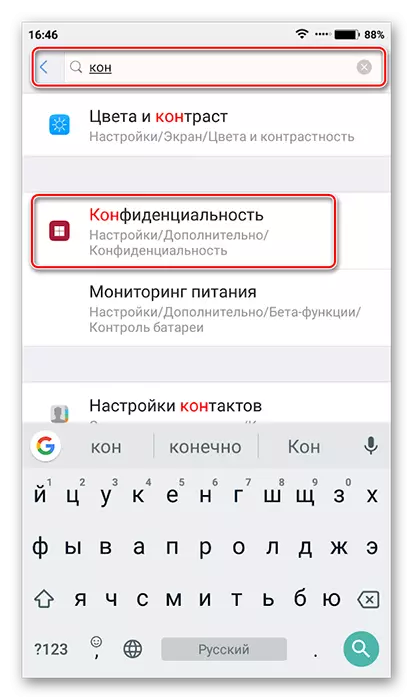

ಅಪ್ಲಿಕೇಶನ್ ಅನ್ನು ಸ್ಥಾಪಿಸುವುದು
ಬಲ ನಂತರ, ನಿಮ್ಮ ಸಾಧನ ಅಥವಾ SD ಕಾರ್ಡ್ನಲ್ಲಿ ಎರಡೂ ಇಚ್ಛೆಯ ಫೈಲ್ ಆಗಿರುತ್ತದೆ, ನೀವು ಅನುಸ್ಥಾಪನೆಯನ್ನು ಪ್ರಾರಂಭಿಸಬಹುದು:
- ಯಾವುದೇ ಫೈಲ್ ಮ್ಯಾನೇಜರ್ ತೆರೆಯಿರಿ. ಆಪರೇಟಿಂಗ್ ಸಿಸ್ಟಮ್ನಲ್ಲಿ ಯಾರೂ ಇಲ್ಲದಿದ್ದರೆ ಅಥವಾ ಅದನ್ನು ಬಳಸಲು ಅನಾನುಕೂಲವಾಗಿದೆ, ನಂತರ ನೀವು ಆಟದ ಮಾರುಕಟ್ಟೆಯಿಂದ ಬೇರೆ ಯಾವುದೇ ಡೌನ್ಲೋಡ್ ಮಾಡಬಹುದು.
- ಇಲ್ಲಿ ನೀವು APK ಫೈಲ್ ಅನ್ನು ರವಾನಿಸಿದ ಫೋಲ್ಡರ್ಗೆ ಹೋಗಬೇಕು. ಆಂಡ್ರಾಯ್ಡ್ನ ಆಧುನಿಕ ಆವೃತ್ತಿಗಳಲ್ಲಿ, "ಎಕ್ಸ್ಪ್ಲೋರರ್" ನಲ್ಲಿ ಈಗಾಗಲೇ ವರ್ಗದಿಂದ ಸ್ಥಗಿತಗೊಂಡಿದೆ, ಅಲ್ಲಿ ನೀವು ವಿವಿಧ ಫೋಲ್ಡರ್ಗಳಲ್ಲಿರುವಾಗಲೂ ಆಯ್ದ ವರ್ಗಕ್ಕೆ ಸೂಕ್ತವಾದ ಎಲ್ಲಾ ಫೈಲ್ಗಳನ್ನು ತಕ್ಷಣವೇ ವೀಕ್ಷಿಸಬಹುದು. ಈ ಸಂದರ್ಭದಲ್ಲಿ, ನೀವು "APK" ಅಥವಾ "ಅನುಸ್ಥಾಪನಾ ಫೈಲ್ಗಳು" ವರ್ಗವನ್ನು ಆರಿಸಬೇಕಾಗುತ್ತದೆ.
- ನೀವು ಆಸಕ್ತಿ ಹೊಂದಿರುವ ಅಪ್ಲಿಕೇಶನ್ನ APK ಫೈಲ್ ಅನ್ನು ಕ್ಲಿಕ್ ಮಾಡಿ.
- ಪರದೆಯ ಕೆಳಭಾಗದಲ್ಲಿ, ಸೆಟ್ ಬಟನ್ ಮೇಲೆ ಟ್ಯಾಪ್ ಮಾಡಿ.
- ಸಾಧನವು ಕೆಲವು ಅನುಮತಿಗಳನ್ನು ಕೋರಬಹುದು. ಅವುಗಳನ್ನು ನೀಡಿ ಮತ್ತು ಅನುಸ್ಥಾಪನಾ ಅಂತ್ಯವನ್ನು ನಿರೀಕ್ಷಿಸಬಹುದು.
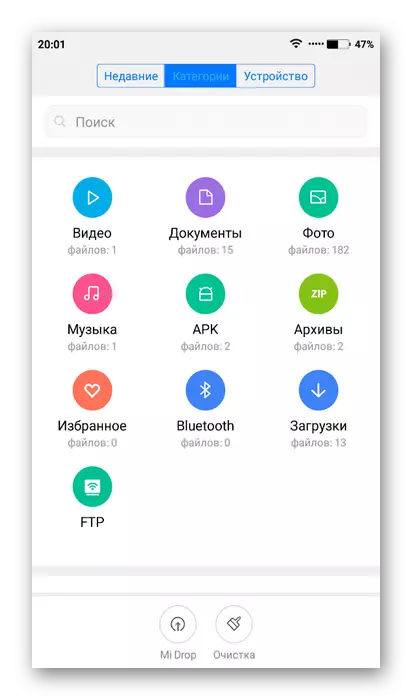

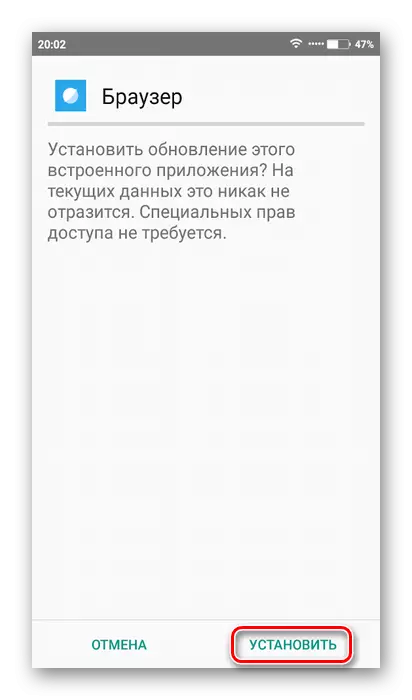
ವಿಧಾನ 2: ಕಂಪ್ಯೂಟರ್
ಕಂಪ್ಯೂಟರ್ ಮೂಲಕ ಮೂರನೇ ವ್ಯಕ್ತಿಯ ಅನ್ವಯಗಳನ್ನು ಸ್ಥಾಪಿಸುವುದು ಪ್ರಮಾಣಿತ ಆಯ್ಕೆಗಳಿಗಿಂತ ಹೆಚ್ಚು ಅನುಕೂಲಕರವಾಗಿದೆ. ಈ ರೀತಿಯಾಗಿ ಸ್ಮಾರ್ಟ್ಫೋನ್ / ಟ್ಯಾಬ್ಲೆಟ್ನಲ್ಲಿ ಅನುಸ್ಥಾಪನಾ ಪ್ರಕ್ರಿಯೆಯನ್ನು ಯಶಸ್ವಿಯಾಗಿ ನಿರ್ವಹಿಸಲು, ನೀವು ಸಾಧನದಲ್ಲಿ ಮತ್ತು ಕಂಪ್ಯೂಟರ್ನಲ್ಲಿ ಅದೇ Google ಖಾತೆಯನ್ನು ನಮೂದಿಸಬೇಕಾಗುತ್ತದೆ. ಅನುಸ್ಥಾಪನೆಯು ಮೂರನೇ ವ್ಯಕ್ತಿಯ ಮೂಲಗಳಿಂದ ಬಂದಾಗ, ನೀವು ಸಾಧನವನ್ನು ಯುಎಸ್ಬಿ ಮೂಲಕ ಕಂಪ್ಯೂಟರ್ಗೆ ಸಂಪರ್ಕಿಸಬೇಕು.ಹೆಚ್ಚು ಓದಿ: ಕಂಪ್ಯೂಟರ್ ಮೂಲಕ ಆಂಡ್ರಾಯ್ಡ್ ಅಪ್ಲಿಕೇಶನ್ಗಳು ಅನುಸ್ಥಾಪಿಸಲು ಹೇಗೆ
ವಿಧಾನ 3: ಪ್ಲೇ ಮಾರುಕಟ್ಟೆ
ಈ ವಿಧಾನವು ಅತ್ಯಂತ ಸಾಮಾನ್ಯ, ಸರಳ ಮತ್ತು ಸುರಕ್ಷಿತವಾಗಿದೆ. ಅಧಿಕೃತ ಅಭಿವರ್ಧಕರಿಂದ ಮಾರುಕಟ್ಟೆಯು ವಿಶೇಷವಾದ ಅಪ್ಲಿಕೇಶನ್ ಸ್ಟೋರ್ (ಮತ್ತು ಕೇವಲ) ಆಗಿದೆ. ಇಲ್ಲಿ ಪ್ರಸ್ತುತಪಡಿಸಲಾದ ಹೆಚ್ಚಿನ ಪ್ರೋಗ್ರಾಂಗಳು ಉಚಿತವಾಗಿ ವಿತರಿಸಲಾಗುತ್ತದೆ, ಆದರೆ ಕೆಲವರು ಜಾಹೀರಾತಿನಲ್ಲಿ ಕಾಣಿಸಿಕೊಳ್ಳಬಹುದು.
ಈ ರೀತಿಯಾಗಿ ಅನ್ವಯಗಳನ್ನು ಅನುಸ್ಥಾಪಿಸಲು ಸೂಚನೆಗಳು ಹೀಗಿವೆ:
- ಪ್ಲೇ ಮಾರುಕಟ್ಟೆ ತೆರೆಯಿರಿ.
- ಅಗ್ರ ಸಾಲಿನಲ್ಲಿ, ಬಯಸಿದ ಅಪ್ಲಿಕೇಶನ್ನ ಹೆಸರನ್ನು ನಮೂದಿಸಿ ಅಥವಾ ವರ್ಗದಲ್ಲಿ ಮೂಲಕ ಹುಡುಕಾಟವನ್ನು ಬಳಸಿ.
- ಬಯಸಿದ ಅಪ್ಲಿಕೇಶನ್ನ ಐಕಾನ್ ಅನ್ನು ಟ್ಯಾಪ್ ಮಾಡಿ.
- ಅನುಸ್ಥಾಪನಾ ಗುಂಡಿಯನ್ನು ಕ್ಲಿಕ್ ಮಾಡಿ.
- ಒಂದು ಅಪ್ಲಿಕೇಶನ್ ಕೆಲವು ಸಾಧನ ಡೇಟಾಕ್ಕೆ ಪ್ರವೇಶವನ್ನು ಕೋರಬಹುದು. ಅದನ್ನು ನೀಡಿ.
- ಅಪ್ಲಿಕೇಶನ್ ಅನುಸ್ಥಾಪನೆಗೆ ನಿರೀಕ್ಷಿಸಿ ಮತ್ತು ಅದನ್ನು ಪ್ರಾರಂಭಿಸಲು "ತೆರೆಯಿರಿ" ಕ್ಲಿಕ್ ಮಾಡಿ.

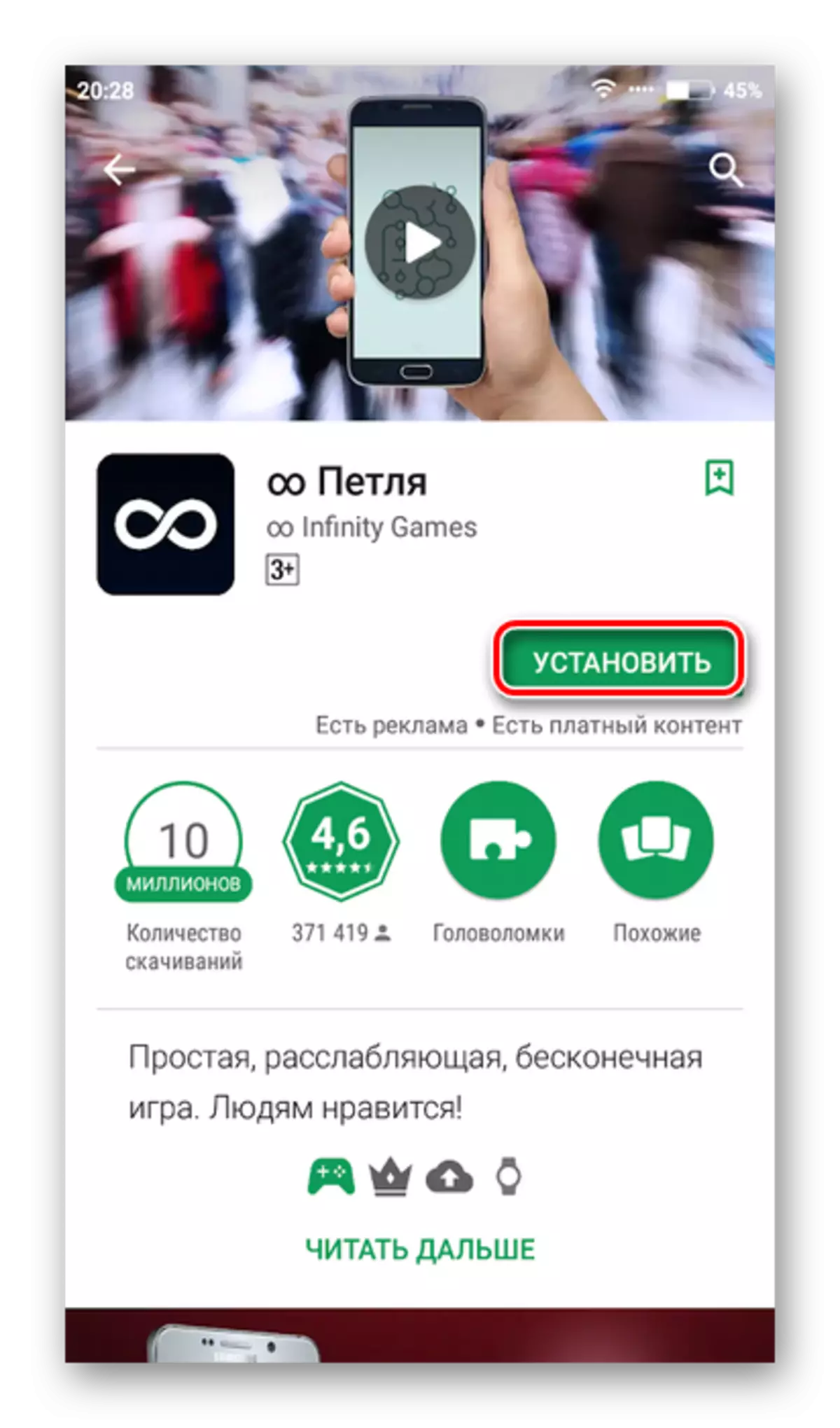
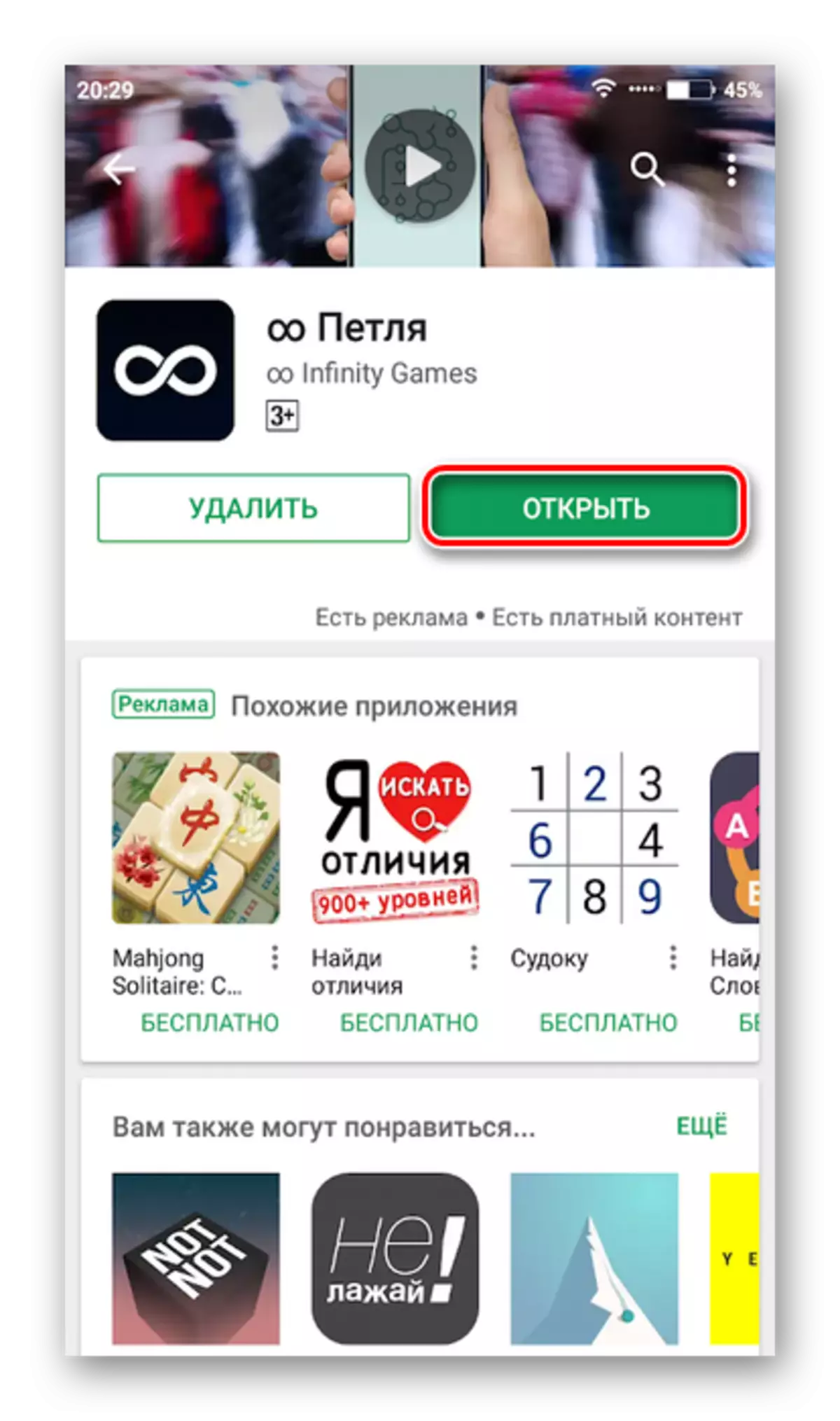
ನೀವು ನೋಡುವಂತೆ, ಆಂಡ್ರಾಯ್ಡ್ ಆಪರೇಟಿಂಗ್ ಸಿಸ್ಟಮ್ ಚಾಲನೆಯಲ್ಲಿರುವ ಸಾಧನಗಳಲ್ಲಿ ಅಪ್ಲಿಕೇಶನ್ಗಳನ್ನು ಅನುಸ್ಥಾಪಿಸುವುದು, ಸಂಕೀರ್ಣವಾದ ಏನೂ ಇಲ್ಲ. ನೀವು ಸೂಕ್ತವಾದ ರೀತಿಯಲ್ಲಿ ಬಳಸಬಹುದು, ಆದರೆ ಅವುಗಳಲ್ಲಿ ಕೆಲವು ಸಾಕಷ್ಟು ಭದ್ರತಾ ಮಟ್ಟಗಳಲ್ಲಿ ಭಿನ್ನವಾಗಿಲ್ಲ ಎಂದು ಮನಸ್ಸಿನಲ್ಲಿಟ್ಟುಕೊಳ್ಳಬೇಕು.
